Как выключить Apple TV
Ищете, как выключить Apple TV? На самом устройстве такого переключателя нет. Вместо этого вам нужно будет использовать пульт или перейти к настройкам Apple TV.
Мы объясним, как выключить Apple TV с помощью пульта дистанционного управления или в разделе настроек. Вы также можете использовать таймер сна, чтобы снова включить его одной кнопкой.
Как выключить Apple TV с помощью пульта дистанционного управления
Выключение устройства важно для понимания того, как работает ваш Apple TV .
Для пультов четвертого поколения или новее вам нужно будет нажать кнопку «Домой». На кнопке будет либо изображение домашнего экрана или экрана телевизора , либо надпись « Меню» .
Если у вас Apple TV третьего поколения или старше, вам следует нажать кнопку « Воспроизведение / Пауза» вместо кнопки «Домой».
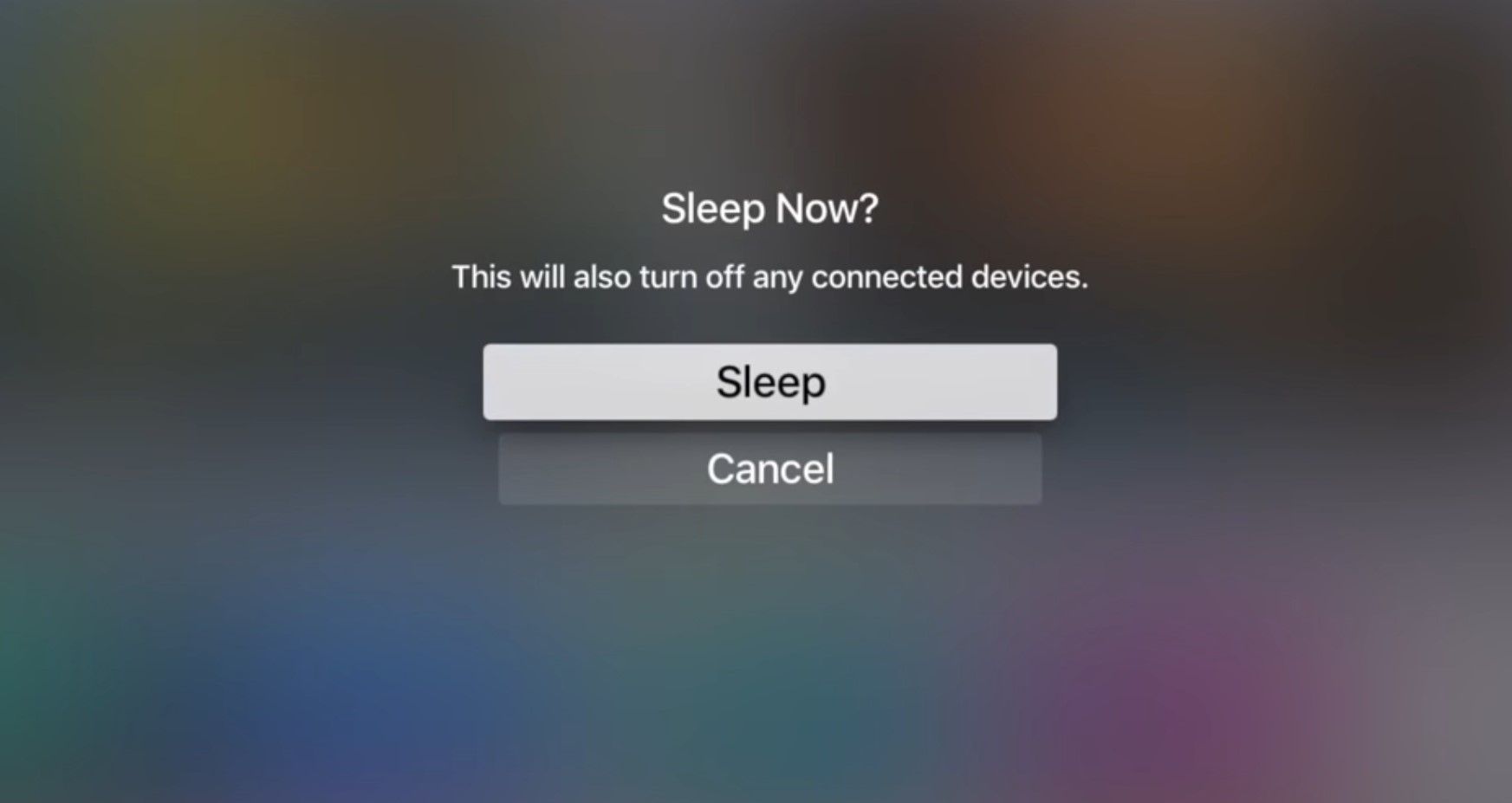
Просто нажмите и удерживайте эту кнопку в течение трех секунд, затем выберите « Сон» на экране. В зависимости от настроек и Apple TV, и монитор выключатся.
Если вы в настоящее время ничего не смотрите на своем Apple TV, оставьте его на некоторое время, и он в конечном итоге выключится. Это связано с тем, что есть таймер сна, который выключит телевизор в зависимости от определенного времени бездействия.
Если у вас на самом деле нет оригинального пульта дистанционного управления и вы приобрели универсальный пульт, вам придется выключить Apple TV в настройках.
Как выключить Apple TV через настройки
Без доступа к кнопке «Домой» вы можете выключить Apple TV, только зайдя в область «Настройки», где у вас есть возможность перевести телевизор в спящий режим.
Вам не нужно понимать, как загружать приложения на Apple TV, чтобы получить доступ к настройкам, потому что они уже будут там по умолчанию.
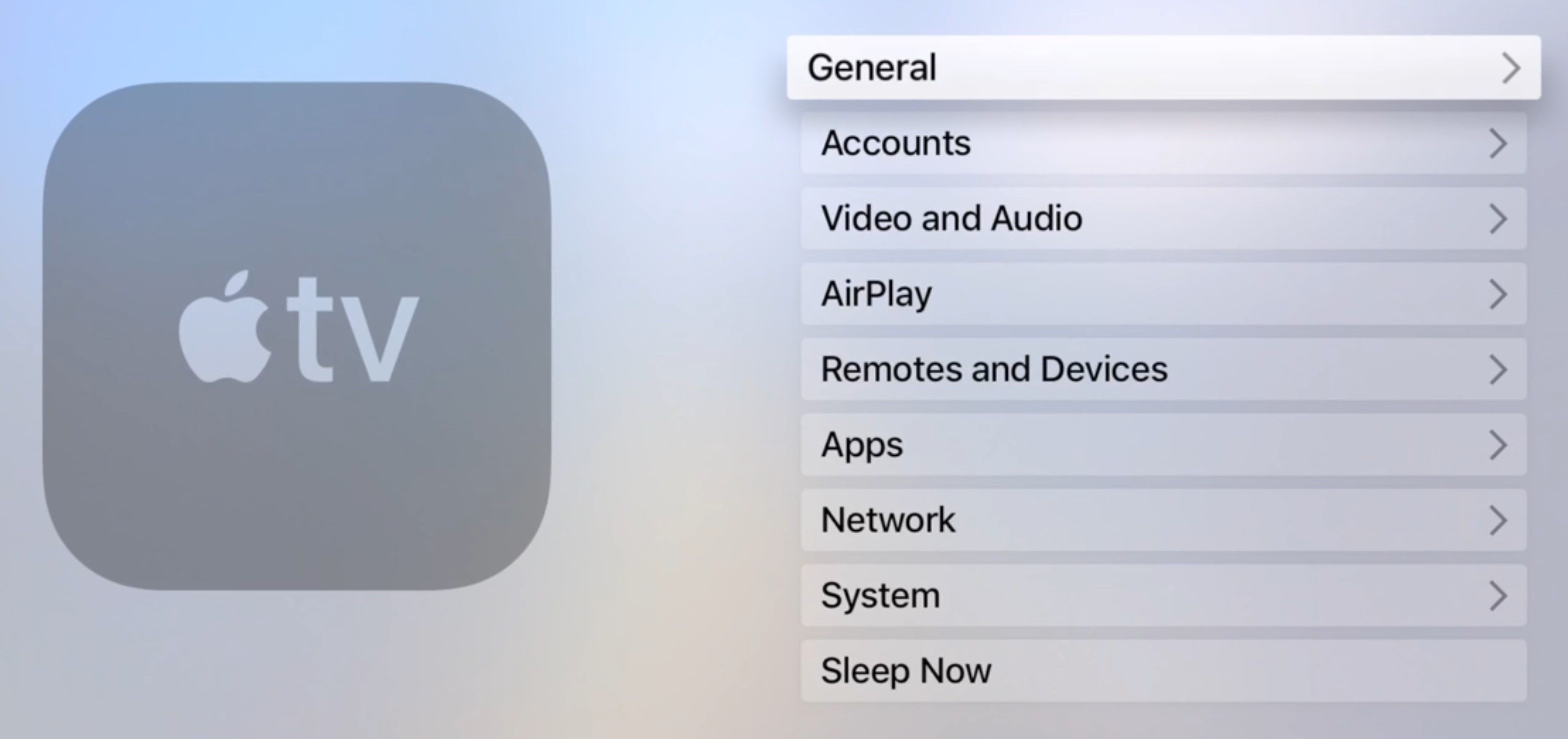
- Перейти на главный экран
- Выберите Настройки
- Выберите " Сон сейчас"
В телевизорах Apple TV первого и второго поколения параметр « Сон сейчас» называется « Режим ожидания» . Пока вы выбираете режим ожидания , Apple TV переходит в спящий режим.
Опять же, в зависимости от ваших настроек, когда вы выбираете опцию Sleep Now, и ваш Apple TV, и монитор будут переведены в спящий режим.
Как настроить таймер сна Apple TV
Как упоминалось ранее, период бездействия на вашем Apple TV приведет к его автоматическому выключению. То есть, если по телевизору не воспроизводится что-то вроде фильма или видео на YouTube.
Вы можете изменить время автоматического выключения Apple TV в области настроек.
- Перейти на главный экран
- Выберите Настройки
- Выберите Общие
- Выберите " Сон после"
- Выберите период времени
Вы также можете выбрать « Никогда» , чтобы ваш Apple TV всегда оставался включенным. Вам нужно будет каждый раз отключать его вручную.
Кроме того, вы можете установить таймер сна на 15 минут, 30 минут, один час, пять часов и десять часов.
Как включить Apple TV
Все, что вам нужно сделать, это нажать кнопку « Домой» или кнопку « Меню» , чтобы снова включить Apple TV. Он должен отобразить ваш домашний экран в течение нескольких секунд.
Если у вас возникли проблемы с повторным включением устройства, попробуйте отключить его, подождать пять секунд, а затем снова подключить.
Если возникнут другие проблемы, вам нужно будет напрямую связаться со службой поддержки Apple . Или отнесите устройство в магазин Apple Store в вашем районе.
Наслаждайтесь просмотром Apple TV + на Apple TV
Это все, что вам нужно знать о том, как выключить Apple TV. Используйте пульт, перейдите в настройки или просто оставьте Apple TV на время бездействия.
Когда вы освоите основы, вы можете начать проверять, что доступно для Apple TV +, платной потоковой службы Apple.